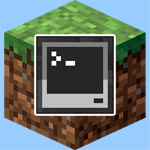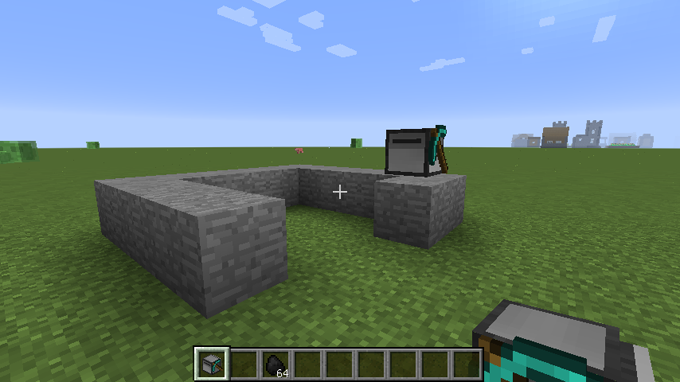
MinecraftでプログラミングができるMOD、ComputerCraftを導入する方法をまとめました
おおまかなステップ4つ
Minecraftを準備
まずMinecraftを準備します。持っていない場合は購入してください
スマホ版のMinecraft PEや、家庭用ゲーム機(Wii U、switch、PlayStation)のMinecraftがありますが、ComputerCraftを利用できるのはパソコン版のみです。ちなみにパソコン版にはWindows 10 Editionというものもありますが、こちらではComputerCraftは動かないので注意してください
ComputerCraftが動くのは、Mojangのサイトで購入できるMinecraftのみです
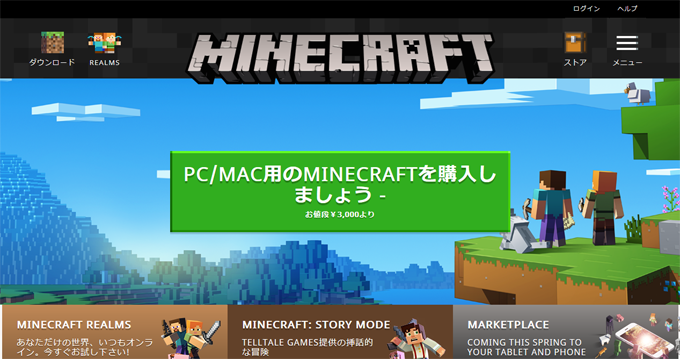
こちら↓から購入できます。ちょっと面倒ですがアカウントを作ってからクレジットカードで購入という流れになります
Minecraftにログインするためのアカウントを購入するというイメージなので、1度購入すればWindows版もMac版も遊べます。価格は2017.4.14時点で3000円です。買い切りなので、毎月課金が発生することはありません。あと、お金がかかるのはこのMinecraftだけ、ForgeもMODも無料です
ComputerCraftをダウンロード
ComputerCraftのMODファイルをダウンロードします。こちらからダウンロードできます
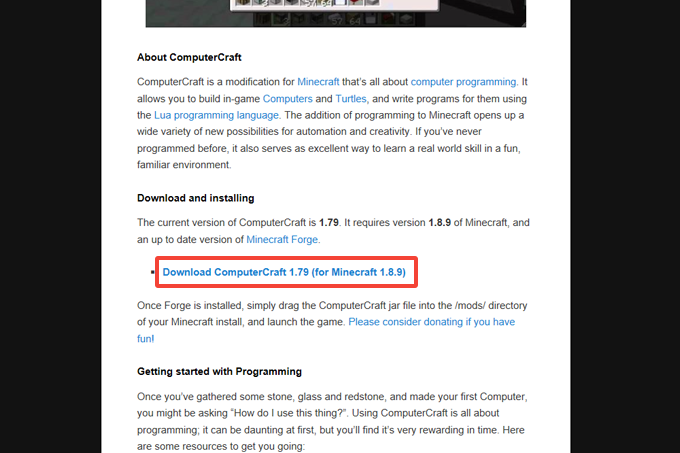
ダウンロードしたファイルは後ほど利用します
Forgeをダウンロード&インストール
次にForgeというツールをダウンロードします
Forgeというのは、MinecraftにMODを導入するためのツールです。ForgeはMinecraftのバージョンごとに用意されています
Forgeのダウンロードサイトはこちらです
https://files.minecraftforge.net
ComputerCraftがMinecraftのバージョン1.8.9に対応しているので、1.8.9用のForgeをダウンロードします。トップページから1.8.9のダウンロードページに移動します
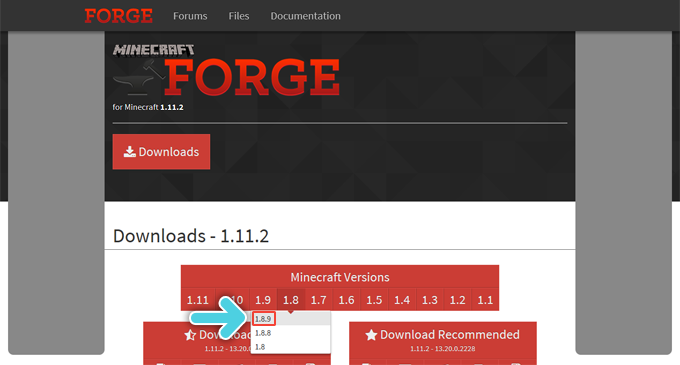
「Download Latest」と「Download Recommended」が用意されていますが、「Recommended」の方をダウンロードします。Macだと「Installer」、Windowsだと「Installer win」をクリックしてダウンロードします
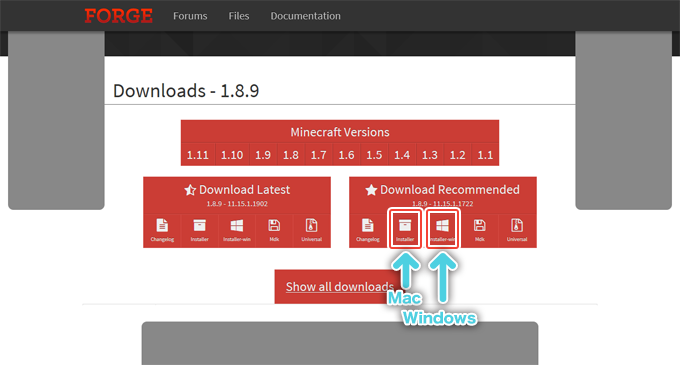
次のようなページに移動しますが、ページのほとんどは広告です(広告なので↓の画像とはちょっと違う画面かもしれません)。この画面でしばらく待つと右上に「SKIP」ボタンが表示されるので、そのボタンをクリックします
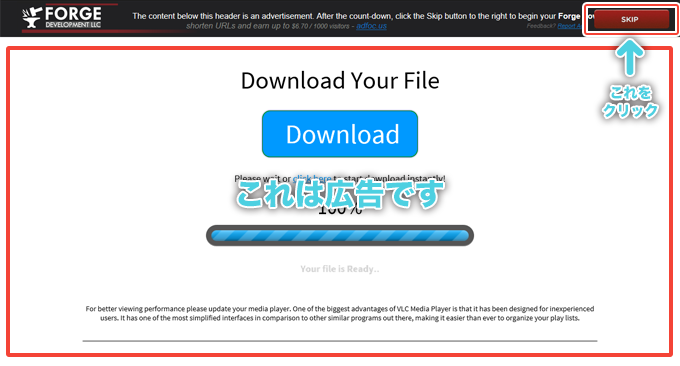
ファイルがダウンロードできるので、実行か保存を選びます
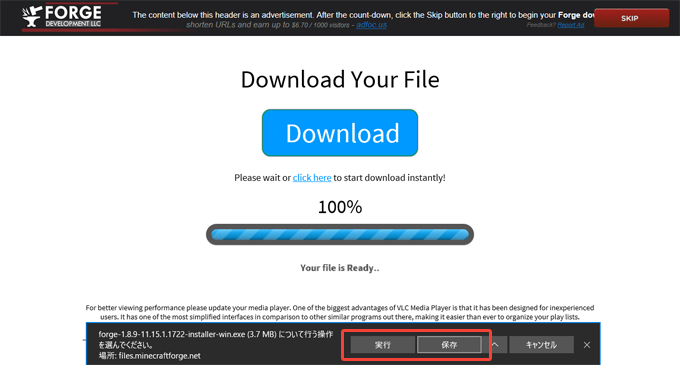
保存した場合、ファイルをダブルクリックしてインストーラーを起動します。「OK」ボタンを押せばインストールされます
もし「Javaをインストールしてください」というエラーが出てインストールできない場合は、Java(JRE)をインストールします。こちらからダウンロードできます
無料Javaのダウンロード
(「あなたとJAVA, 今すぐダウンロード」というちょっと変なページですが、オラクルの公式サイトです)
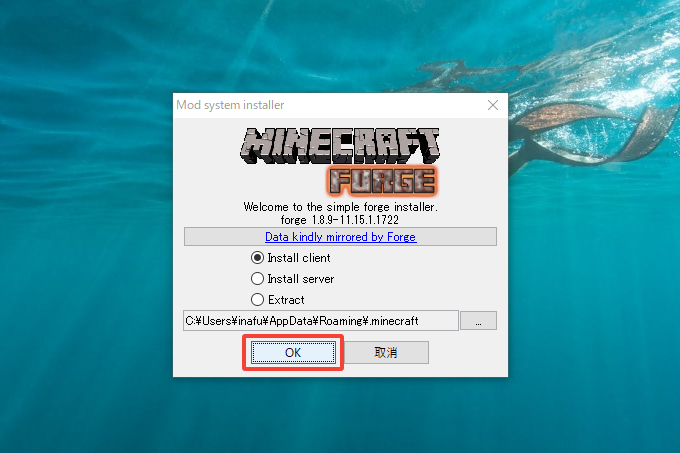
問題なくインストールできれば、この画面が表示されます
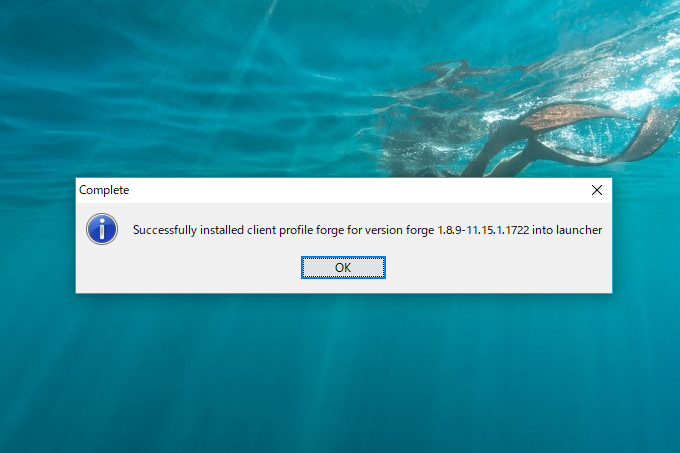
ComputerCraftを導入
Forgeがインストールできたら、Minecraftを起動して、右上の3本線のボタンを押します
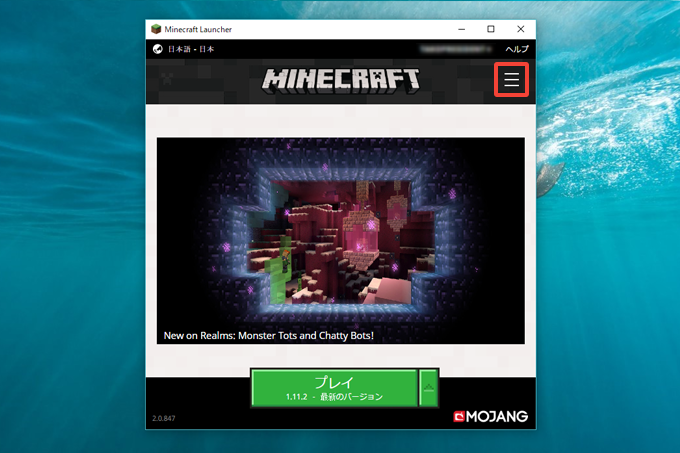
文字化けしてますが「起動オプション」をクリックします
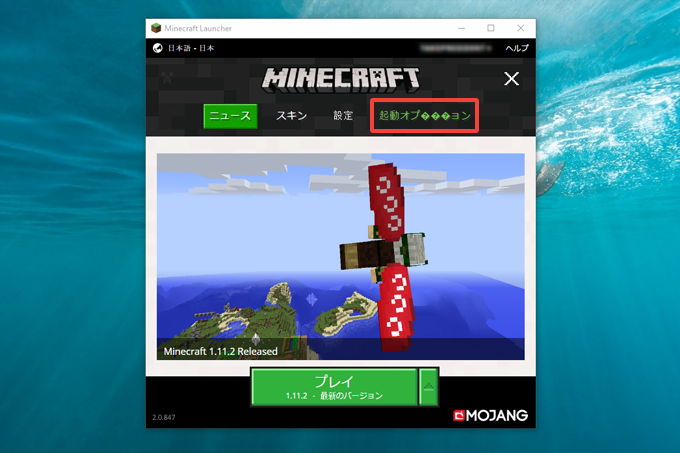
「forge」を選びます
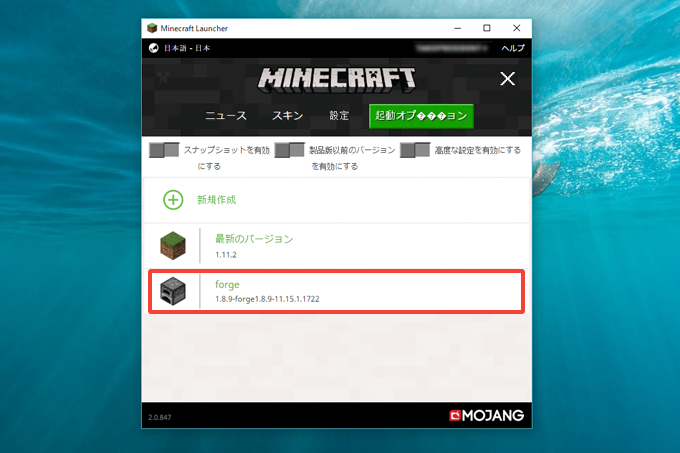
わかりやすいように名前を「forge1.8.9」に、ゲームディレクトリを任意のものに変更します。ゲームディレクトリはセーブデータやMODファイルを保存するディレクトリなので、バージョンごとにディレクトリを作っておくと便利です。今回はホームディレクトリにminecraftというディレクトリを作って、その中にforge1.8.9というディレクトリを作りました
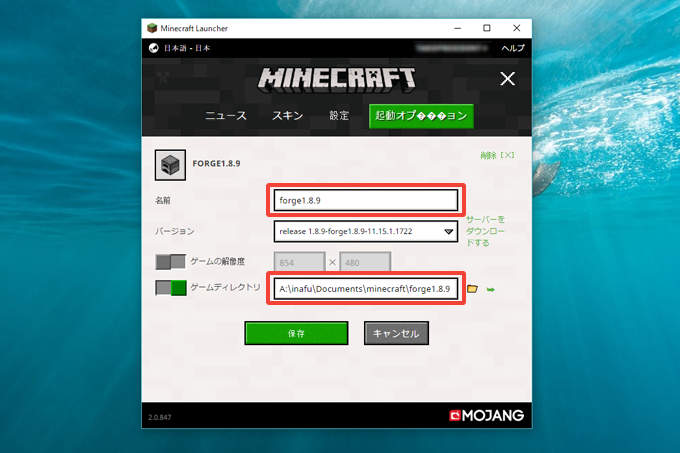
「ニュース」をクリックします
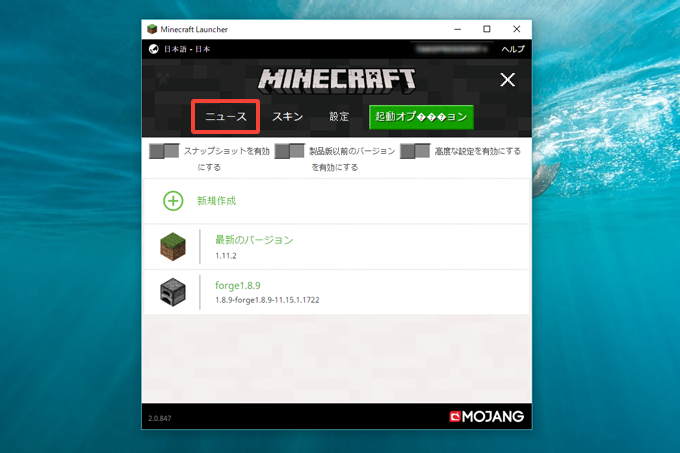
メニューからforge1.8.9を選んで実行します
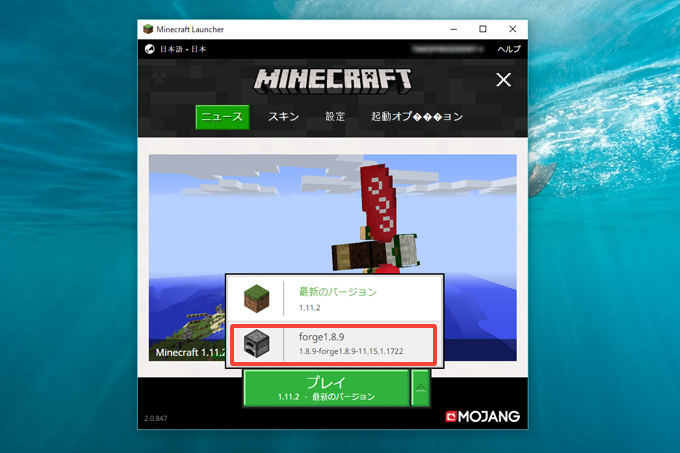
起動できたら一旦終了します
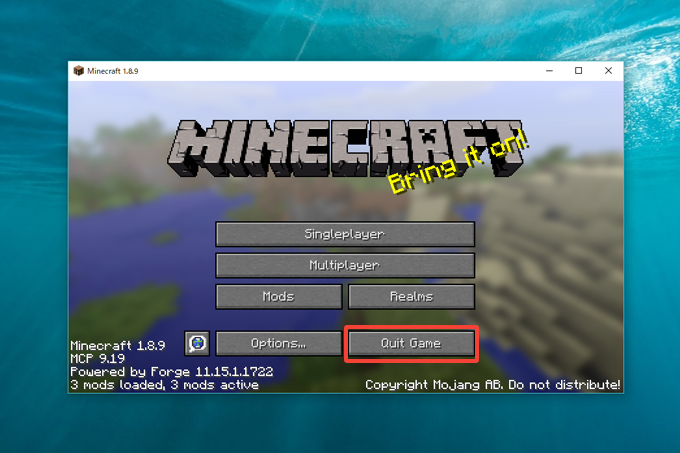
先ほど作成したforge1.8.9用のディレクトリにmodsというディレクトリが作成されているのが確認できます
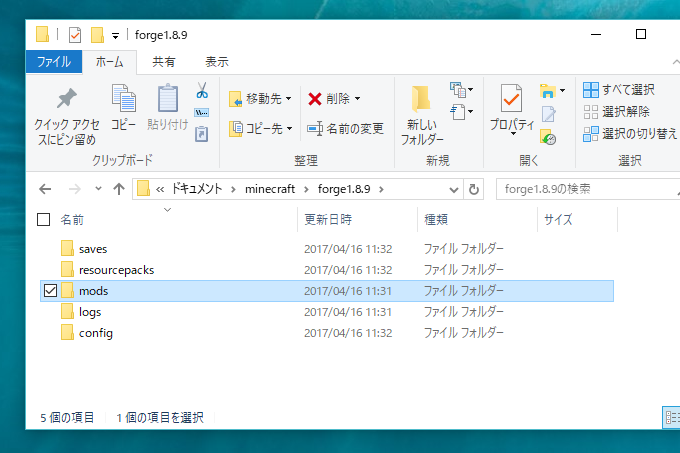
ここに先ほどダウンロードしたComputerCraft1.7.9(拡張子を表示している場合は、ComputerCraft1.7.9.jar)を保存します
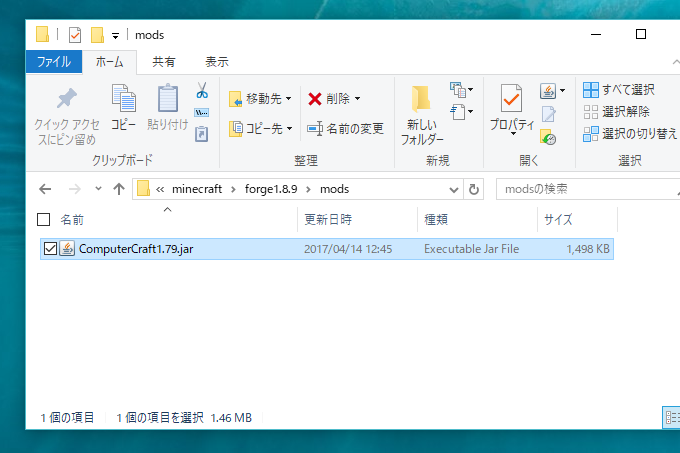
再びMinecraftを起動して、Modsボタンを押します(MODが導入できているか確認します)
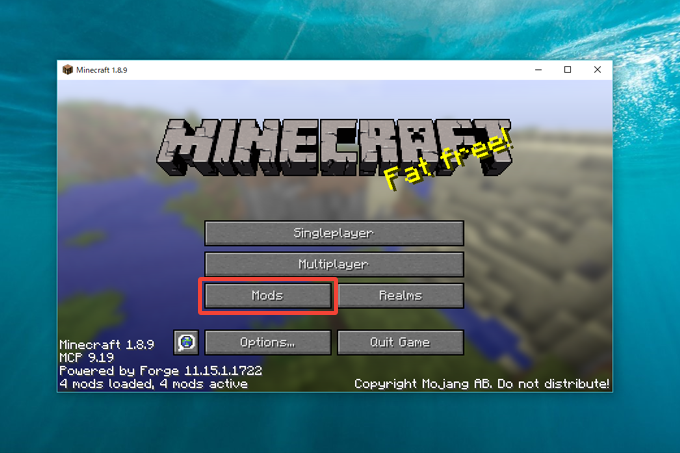
ちゃんと導入できていますね
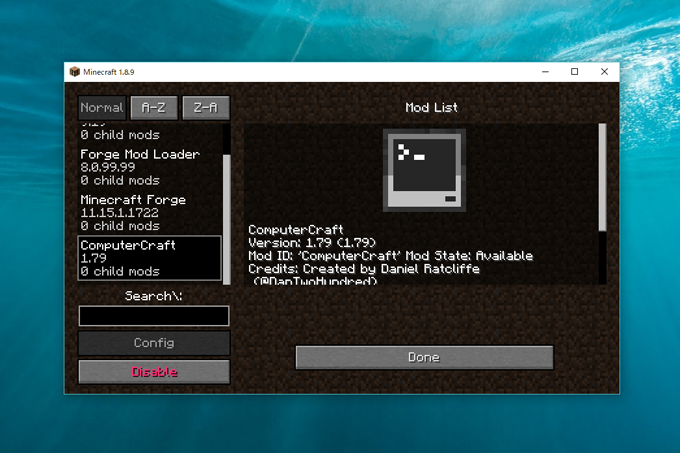
インベントリにも追加されています
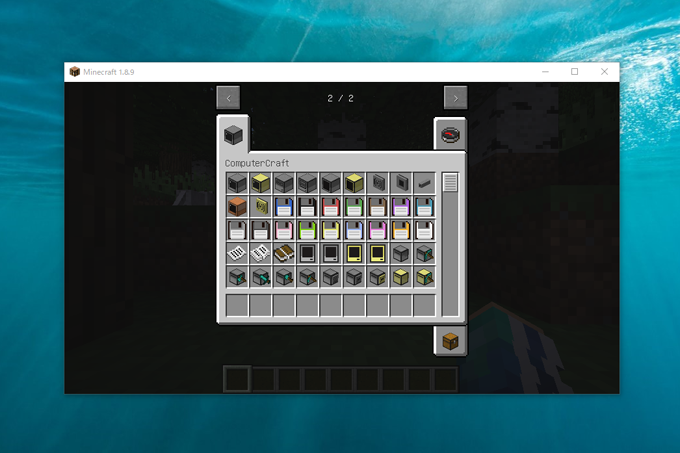
これでComputerCraftの導入は完了です。Minecraftでプログラミングを楽しんでください!